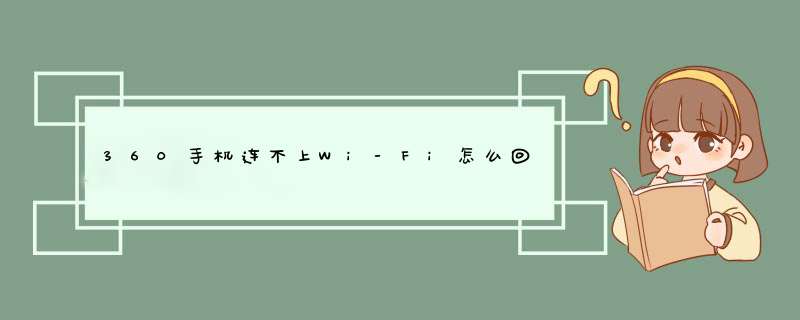
手机无法正常连接WLAN(Wi-Fi)的情况有以下几种:
1、打开WiFi后扫描不到无线网络,别人可以搜索到。解决方法如下:
1)、WiFi信号被设置为隐藏,需联系网管获取无线信号名称后,在手机设置-无线局域网-其它网络,手动输入无线信号名称和密码连接。
2)、路由器故障,尝试重启路由器。
2、提示连接WiFi被拒绝,故障现象:别人能连上,自己连不上WiFi,连接被拒绝。解决方法如下:
1)、路由器设备可能开启了无线MAC地址过滤,建议联系网管添加手机的MAC地址。MAC地址在设置-关于本机中查看;
2)、路由器故障,尝试重启路由器。
3、手机连接WiFi提示已保存,但连接失败。解决方法如下:
1)、此提示为WiFi信号的加密方式、密码或者路由器的信号通道被修改了。建议重新设置路由器的密码和加密类型,连接此网络的终端需要忽略此网络,重新输入密码连接即可。
2)、路由器故障,尝试重启路由器。
360路由器卫士是360推出的一款路由器管理工具,这款软件可以让你老掉牙的路由器都能焕发第二春变成一个智能路由器。360路由器卫士不仅能进行局域网管理还有防蹭网踢人的功能,如果有你不认识的`设备连入你的网络你可以直接踢掉。
怎么设置360路由器卫士一、路由器的安装与连接
首先为360安全路由P1连接上电源适配器,然后将外部猫或者外部的网线,插入到“WLAN端口”,其他的1、2、3、4端口为与电脑的连接端口,如果是使用笔记本或者智能手机进行设置的话,无需使用网线与电脑/手机连接。
360安全路由P1安装与连接
二、360安全路由P1设置教程
1、这里我们以Win7笔记本设置360安全路由P1为例,前面我们将外部网线插入路由器WAN端口,并开启路由器功能之后,附近的笔记本就可以搜索到一个名为360wifi-的无线信号,我们直接使用笔记本的无线功能连接这个无线网络即可,如下图所示。
2、无线连接成功之后,接下来我们打开浏览器,然后在地址栏键入360安全路P1由的默认地址地址:19216801,初次设置会看到一个欢迎界面,这里直接点击立即开启,如下图所示。
3、接下来是开始上网设置,这里主要是需要选择上网方式,主要有:PPPoE、动态IP、静态IP,一般绝大多是家庭用户都是拉的宽带,属于PPPoE拨号上网,因此这里设置的时候,要选择PPPoE,然后在下方填写上网络商提供的宽带账号和密码,填写完成后,点击底部的立即开启上网,如下图所示。
1、打开软件,点击右下方的路由器卫士。
2、进入路由器登录页面,默认用户名和密码均为admin,如有修改,按修改后的输入。
3、单击下一步,可显示共有几台设备连入无线网。
4、单击立即管理或网速管理,可对联网设备断网或限速。
5、单击路由防黑可以对路由器抵御黑客入侵的能力进行测试。
6、当新设备接入时,会有提醒,可单击管理进行管理。
打开您的360路由器的管理软件路由器卫士,在其中将您的路由器wifi打开就可以了,如果您没有绑定过您的路由器,请插上网线电脑连接路由器,进行相关的设置就可以了,实在不行可以恢复出厂设置在重新配置您的路由。
360安全卫士推出最新体验测试版本以后,增加了一项新的功能,那就是路由器卫士,通过路由器卫士我们可以方便的检测自己的路由器设备,同时也便于监测网络安全,那么大家就随着我一起来看看,到底该怎么使用路由器卫士吧。
方法/步骤
1,首先,请大家前往360安全卫士官网下载最新版本的360安全卫士并安装,然后打开软件主界面,点击“路由器卫士”。
2,在初次使用时,需要经过一段时间的安装和运行,然后我们便可以在主界面中看到如下界面。
3,点击“网速管理”,我们便可以看到当前连接到路由器的设备,并对其进行网速管理。
4,点击“路由设置”,便可以对路由器进行登录密码或者其他设置,免去登录路由器管理界面的麻烦。
5,点击“路由防黑”,软件会自动监测路由器的安全性并给出相应的解决措施,大家赶快前去体验吧。
欢迎分享,转载请注明来源:品搜搜测评网

 微信扫一扫
微信扫一扫
 支付宝扫一扫
支付宝扫一扫
